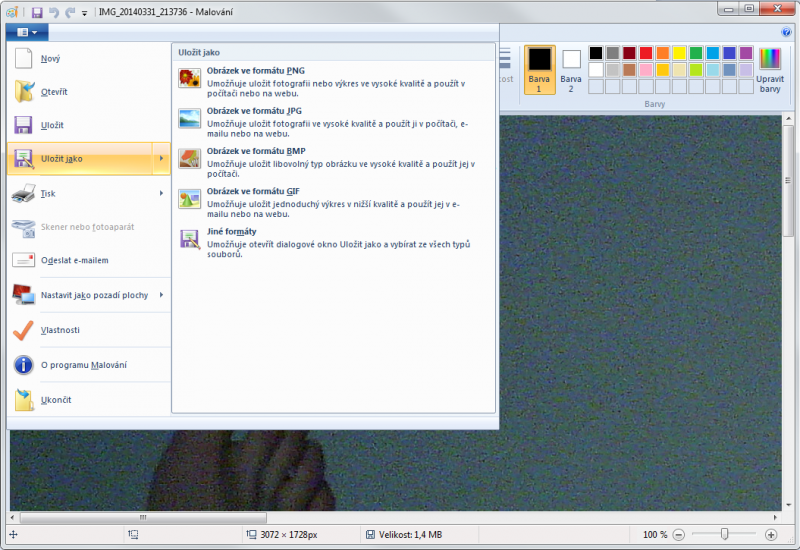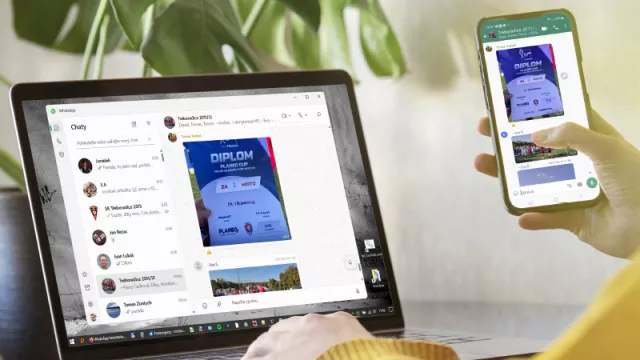Pokud například chcete změnit velikost snímku, abyste ho mohli snadno poslat mailem, otevřete ho v programu Malování a vyberte ze záložky »Domů« příkaz »Změnit velikost«. V otevřeném okně místo »Procenta« zaškrtněte »Pixely« a zadejte požadovanou velikost obrázku. Ujistěte se, že je zatržena volba »Zachovat poměr stran«, jinak by mohl být snímek zdeformovaný. Změnu potvrďte pomocí »OK« a uložte fotografii pomocí »Uložit jako«. Pokud ji chcete oříznout, vyberte ze záložky »Domů« nástroj »Oříznout«. Jestliže není aktivní, musíte nejprve celý snímek označit pomocí [Ctrl + A]. Označte ve fotografii myší oblast, kterou chcete vyříznout, a znovu klikněte na nástroj »Oříznout«.
Hotový snímek pak můžete uložit v jiném formátu. K tomu použijte příkaz »Uložit jako« a požadovaný formát zvolte v části »Uložit jako typ«. Program Malování podporuje všechny nejběžnější typy grafických formátů. Když si jeden z nich vyberete a zvolíte si případně i název souboru, uložte obrázek pomocí »Uložit«. Pokud v seznamu požadovaný typ souboru není, klikněte ještě na »Jiné formáty«.

Koupit časopis Chip
Chip je možné číst v tištěné nebo v digitální podobě na mobilech, tabletech a počítačích.